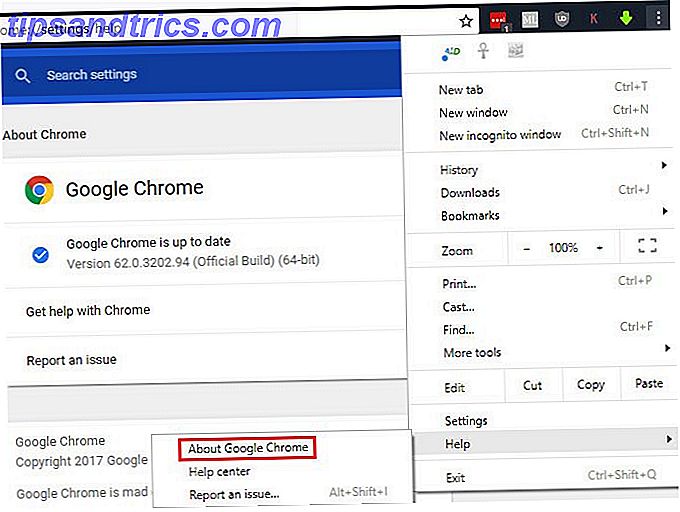Προσθέστε εύκολα κρυπτογραφημένους φακέλους στον υπολογιστή σας Linux. Το κλείδωμα των αρχείων σας δεν γίνεται ευκολότερο από το CryptKeeper, ένα συγκλονιστικό απλό κομμάτι λογισμικού κρυπτογράφησης που κλειδώνει μεμονωμένους φακέλους. Απλά πείτε στο CryptKeeper πού θα θέλατε να είναι ο νέος σας κρυπτογραφημένος φάκελος και ποιος κωδικός πρόσβασης θα θέλατε να τον προστατεύσετε.
Προσθέστε εύκολα κρυπτογραφημένους φακέλους στον υπολογιστή σας Linux. Το κλείδωμα των αρχείων σας δεν γίνεται ευκολότερο από το CryptKeeper, ένα συγκλονιστικό απλό κομμάτι λογισμικού κρυπτογράφησης που κλειδώνει μεμονωμένους φακέλους. Απλά πείτε στο CryptKeeper πού θα θέλατε να είναι ο νέος σας κρυπτογραφημένος φάκελος και ποιος κωδικός πρόσβασης θα θέλατε να τον προστατεύσετε.
Στο παρελθόν έχουμε καλύψει Truecrypt, η οποία κάνει κρυπτογραφημένους φακέλους άλλοι δεν μπορούν να δουν Πώς να κάνει κρυπτογραφημένους φακέλους Άλλοι δεν μπορούν να δουν με Truecrypt 7 Πώς να κάνει κρυπτογραφημένους φακέλους Άλλοι δεν μπορούν να δουν με Truecrypt 7 Διαβάστε περισσότερα. Αυτό είναι ένα εξαιρετικό πρόγραμμα για υπολογιστές Linux, Mac και Windows - υπάρχει ακόμη και ένα επερχόμενο εγχειρίδιο του MakeUseOf με σε βάθος κάλυψη όλων των χαρακτηριστικών του. Μείνετε συντονισμένοι γι 'αυτό.
Ωστόσο, το CryptKeeper έχει τα δικά του πλεονεκτήματα. Κάνει ένα πράγμα και το κάνει πολύ καλά. Αν το μόνο που θέλετε είναι ένας συγκεκριμένος φάκελος στον υπολογιστή σας για να προστατεύεται από τα αδιάκριτα μάτια, το CryptKeeper σας καλύπτει. Δεδομένου ότι αυτό είναι όλο CryptKeeper κάνει, είναι απλούστερο από πολλούς τρόπους από Truecrypt.
Κρυπτογράφηση των αρχείων σας
Το CryptKeeper τρέχει στο δίσκο του συστήματός σας. Κάντε κλικ στο εικονίδιο και θα δείτε τις κρυπτογραφημένες μονάδες:

Την πρώτη φορά που κάνετε κλικ σε αυτό θα δείτε τις προτιμήσεις. Ρίξτε μια ματιά σε αυτά και θα έχετε τις παραπάνω επιλογές. Αν έχετε ήδη ένα αρχείο EncFS, μπορείτε να το εισαγάγετε εύκολα. Αν δεν ξέρετε τι σημαίνει αυτό, απλά κάντε κλικ στο " Νέο κρυπτογραφημένο φάκελο " για να ξεκινήσετε.
Θα δείτε ένα παράθυρο για τη δημιουργία του φακέλου σας:

Καταλάβετε πού θέλετε να είναι ο κρυπτογραφημένος φάκελός σας και τι θέλετε να καλείτε. Στη συνέχεια, θα πρέπει να επιλέξετε έναν κωδικό πρόσβασης για τον κρυπτογραφημένο φάκελο. Θυμηθείτε ότι αν ξεχάσετε αυτόν τον κωδικό πρόσβασης, έχετε ουσιαστικά διαγράψει τους κρυπτογραφημένους φακέλους σας. Να είστε βέβαιος να δημιουργήσετε έναν ισχυρό κωδικό πρόσβασης που δεν θα ξεχάσετε Πώς να δημιουργήσετε έναν ισχυρό κωδικό πρόσβασης που δεν θα ξεχάσετε Πώς να δημιουργήσετε έναν ισχυρό κωδικό πρόσβασης που δεν θα ξεχάσετε Ξέρετε πώς να δημιουργήσετε και να θυμάστε έναν καλό κωδικό πρόσβασης; Ακολουθούν μερικές συμβουλές και κόλπα για να διατηρήσετε ισχυρούς, ξεχωριστούς κωδικούς πρόσβασης για όλους τους λογαριασμούς σας στο διαδίκτυο. Διαβάστε περισσότερα .
Μόλις δημιουργήσετε το κρυπτογραφημένο φάκελο, θα το δείτε στο πρόγραμμα περιήγησης αρχείων σας:

Όπως μπορείτε να δείτε, το σύστημα τοποθετεί τον κρυπτογραφημένο φάκελο ως "μονάδα δίσκου". Μπορείτε εύκολα να μεταφέρετε αρχεία μέσα και έξω από αυτή τη μονάδα, όπως θα κάνατε με οποιονδήποτε άλλο. Η μετακίνηση μεγάλων αρχείων σε αυτόν τον φάκελο μπορεί να είναι αργή διαδικασία. η κρυπτογράφηση διαρκεί λίγο. Ακόμα, η ασφάλεια αξίζει τον κόπο.
Εγκατάσταση
Η εγκατάσταση λογισμικού στο Linux είναι εύκολη. Απλά ενεργοποιήστε τον διαχειριστή πακέτων του συστήματός σας και εγκαταστήστε το πακέτο "cryptkeeper". Εάν βρίσκεστε στο Ubuntu είναι ακόμα πιο εύκολο: απλά κάντε κλικ εδώ για να εγκαταστήσετε το CryptKeeper.
Μόλις εγκαταστήσετε το CryptKeeper, θα βρείτε το λογισμικό στο μενού σας. Αναψε το!
Πάρτε το Εργασία στην Ενότητα
Ενεργοποιήστε το στο Ubunty 11.04, ωστόσο, και θα παρατηρήσετε ότι δεν συμβαίνει τίποτα. Αυτό οφείλεται στο γεγονός ότι η Unity εγκατέλειψε το παλιό δίσκο του συστήματος υπέρ των μικροεφαρμογών του δείκτη. Επαναπροσθέστε τη λειτουργικότητα στο δίσκο του Ubuntu με τα δείγματα του δείκτη. Επαναπροσθέστε τη λειτουργικότητα στο δίσκο του Ubuntu με τα applet δείκτη. Προσθέστε νέες λειτουργίες στον πίνακα Ubuntu. Είτε θέλετε να δείτε τον καιρό με μια ματιά, να απενεργοποιήσετε την επιφάνεια αφής σας ή να διαχειριστείτε το πρόχειρο σας, οι μικροεφαρμογές είναι αυτό που ψάχνετε. Από το Ubuntu 11.04, ... Διαβάστε περισσότερα. Ποτέ μην φοβάστε, όμως. υπάρχει μια επιδιόρθωση. Απλά πληκτρολογήστε αυτές τις δύο εντολές:
"" JavaEmbeddedFrame ", " Οίνος ", " Skype ", " Cryptkeeper "]" setid ενότητα
Η πρώτη εντολή επιτρέπει την εμφάνιση ορισμένων προγραμμάτων στο δίσκο συστήματος. το δεύτερο επανεκκινεί την Ενότητα. Ας ελπίσουμε ότι, με τις μελλοντικές εκδόσεις του CryptKeeper, αυτό δεν θα είναι απαραίτητο.
Εάν σας ενδιαφέρει, βρήκα τις παραπάνω εντολές σε μια αναφορά σφάλματος σχετικά με αυτό το ζήτημα.
συμπέρασμα
Η κρυπτογράφηση των αρχείων είναι απαραίτητη, εάν θέλετε να βεβαιωθείτε ότι είναι ασφαλείς. Η απώλεια του υπολογιστή σας σε έναν κλέφτη είναι αρκετά κακή. Το να έχετε πρόσβαση στα προσωπικά σας αρχεία μπορεί να είναι ακόμη χειρότερο. Αυτός είναι ένας πολύ καλός τρόπος για να προστατευθείτε.
Έχετε επιπλέον συμβουλές ασφαλείας; Μοιραστείτε τα με τα παρακάτω σχόλια, μαζί με άλλα εναλλακτικά προγράμματα για αυτήν τη διαδικασία.

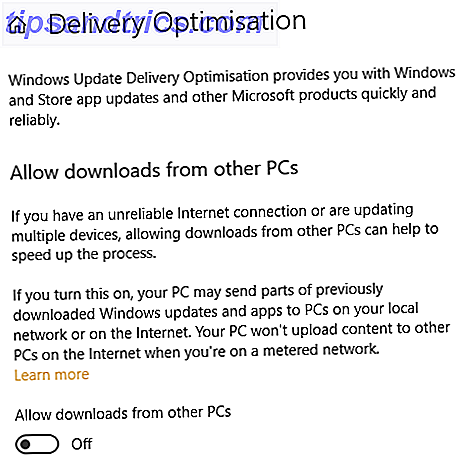
![Δημιουργήστε αρχεία DVD και δίσκους Blu-ray χωρίς κόπο με DVDFab Copy Suite [Giveaway]](https://www.tipsandtrics.com/img/windows/513/create-dvds-blu-ray-disc-backups-effortlessly-with-dvdfab-copy-suite.png)